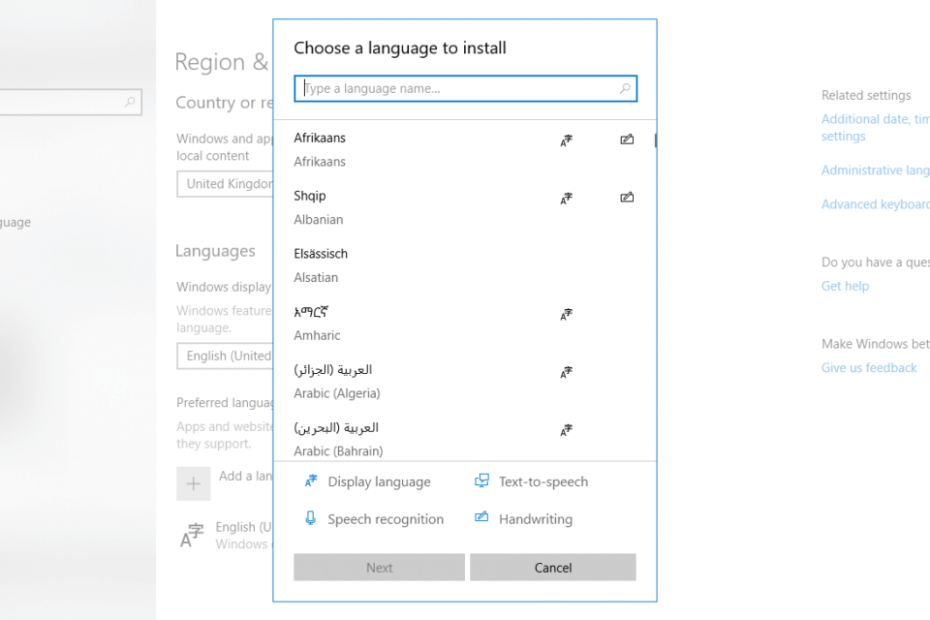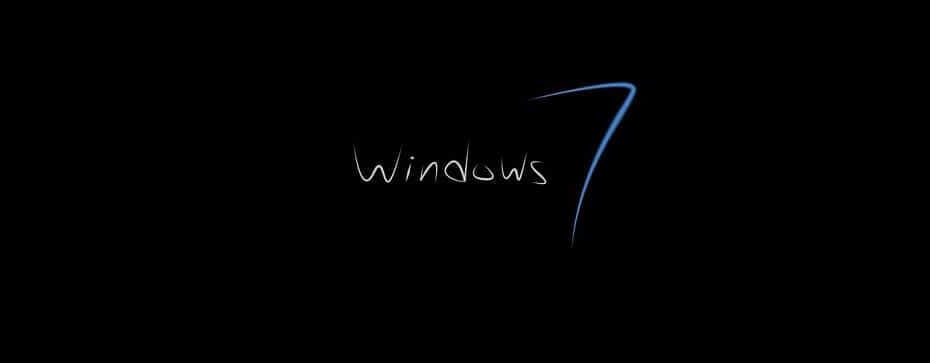- A VirtualBox most távolítsa el ezt az alkalmazást, és ez megakadályozhatja a Windows újabb verziójának telepítését, ezért fontos kijavítani.
- A probléma megoldásának legegyszerűbb módja speciális szoftver használata a VirtualBox teljes eltávolításához.
- Alternatív megoldásként manuálisan megkeresheti a problémás fájlt, és áthelyezheti a probléma megoldására.
- Ez az útmutató megmutatja, hogyan távolíthatja el a VirtualBox-ot a PC-ről, így más kérdésekben is segítséget nyújthat.

- Töltse le a Restoro PC-javító eszközt amely a szabadalmaztatott technológiákkal érkezik (szabadalom elérhető itt).
- Kattintson a gombra Indítsa el a szkennelést hogy megtalálja azokat a Windows problémákat, amelyek PC problémákat okozhatnak.
- Kattintson a gombra Mindet megjavít a számítógép biztonságát és teljesítményét érintő problémák kijavításához
- A Restorót letöltötte 0 olvasók ebben a hónapban.
Bizonyos régebbi alkalmazások nem teljesen kompatibilisek a Windows 10-tel, de sok felhasználó jelentette A VirtualBox most távolítsa el ezt az alkalmazást üzenetet, miközben megpróbálta frissíteni a Windows 10 új verziójára.
Ez szokatlan probléma, de percek alatt megoldható, és ebben az útmutatóban bemutatjuk, hogyan lehet helyesen megoldani ezt a problémát.
Mielőtt elkezdenénk, érdemes átnézni ezt a rövid útmutatót Amire szüksége van a figyelem hibájára hasznosabb megoldásokért.
Mit tegyek, ha a VirtualBox eltávolítja ezt az alkalmazást most üzenet jelenik meg?
1. Távolítsa el a VirtualBoxot egy speciális szoftverrel

Az alkalmazás manuális eltávolítása nem mindig oldja meg a problémát, mert sok megmaradt fájl és rendszerleíró bejegyzés van, ezért ajánlott az eltávolító szoftver használatát.
A szoftver figyelemmel kíséri az újonnan telepített alkalmazásokat, és ha szükséges, teljesen eltávolíthat minden alkalmazást a számítógépről, az összes fájljával együtt.
Miután letöltötte ezt a szoftvert, távolítsa el a VirtualBox-ot vele és a A VirtualBox most távolítsa el ezt az alkalmazást üzenetnek el kell tűnnie.

IOBit Uninstaller
Bármely alkalmazást gyorsan és egyszerűen távolítson el az IOBit Uninstaller szoftverrel.
2. Manuálisan keresse meg a problémás fájlt
- nyomja meg Windows Key + R és írja be a következő sort:
C: \ $ WINDOWS. ~ BT \ Források \ Panther \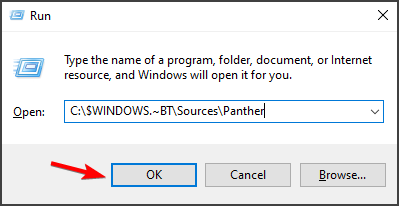
- nyomja meg Belép.
- Most keresse meg a végződő fájlt _APPRAISER_HumanReadable.xml. A formátum legyen
_APPRAISER_HumanReadable.xml. - Nyissa meg a fájlt a Jegyzettömb.
- nyomja meg Ctrl + F és keresse meg a következő értékeket:
- Menj néhány sort fel a Tulajdonlista típusú készlet szakasz.
- Ott kellene találnod LowerCaseLongPathUnexpanded tulajdonság, amelyet egy bizonyos fájl elérési útja követ.
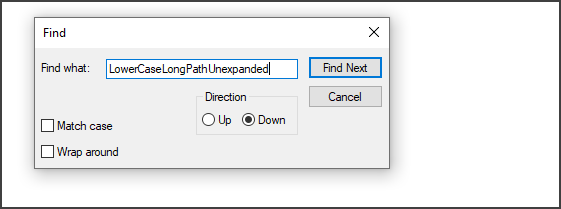
- Nyissa meg a fájl elérési útját Fájlkezelő és mozgassa vagy távolítsa el virtualbox.exe.
Ezt követően ellenőrizze, hogy a Távolítsa el most ezt az alkalmazást, mert nem kompatibilis a Windows 10 rendszerrel üzenet eltűnt. Ez egy bonyolult megoldás, ezért ügyeljen arra, hogy gondosan kövesse az utasításokat.
3. Használja a Microsoft szkriptjét

- Töltse le a Microsoft szkriptjét.
- Bontsa ki a AppRPS Könyvtár.
- Most futtassa a értékelő.bat fájl.
A fájl futtatása után meg kell látnia a hibát okozó fájlok elérési útját. Most egyszerűen helyezze át ezeket a fájlokat, és ellenőrizze, hogy ez javítja-e a Amire szüksége van a figyelmedre Windows 10 hiba.
Ez csak néhány gyors és egyszerű megoldás, amellyel kijavíthatja a problémát A VirtualBox most távolítsa el ezt az alkalmazást hiba. Ha más megoldás működött az Ön számára, bátran ossza meg velünk az alábbi megjegyzésekben.
 Még mindig vannak problémái?Javítsa ki őket ezzel az eszközzel:
Még mindig vannak problémái?Javítsa ki őket ezzel az eszközzel:
- Töltse le ezt a PC-javító eszközt Nagyszerűnek értékelte a TrustPilot.com oldalon (a letöltés ezen az oldalon kezdődik).
- Kattintson a gombra Indítsa el a szkennelést hogy megtalálja azokat a Windows problémákat, amelyek PC problémákat okozhatnak.
- Kattintson a gombra Mindet megjavít hogy megoldja a szabadalmaztatott technológiákkal kapcsolatos problémákat (Exkluzív kedvezmény olvasóinknak).
A Restorót letöltötte 0 olvasók ebben a hónapban.